Update van Exact Globe Next via het internet
Introductie
Voor de update via het internet is het noodzakelijk dat u over een internetaansluiting beschikt. U dient zelf zorg te dragen voor een correcte verbinding via eventuele firewalls en proxy servers.
Om een update te kunnen uitvoeren dient u over administrator rechten te beschikken op het betreffende systeem. Wanneer dit niet het geval is verschijnt bij het uitvoeren van de update de melding "U dient Administrator rechten te hebben om met deze setup door te gaan.". Om na het uitvoeren van de update de database te kunnen bijwerken dient de gebruiker binnen MS SQL Server, DBcreator, DBowner en/of Sysadmin te zijn en binnen de administratie over het functierecht 'Database bijwerken' te beschikken.
Opmerking: Voor het uitvoeren van de installatie of update van Exact Globe Next is een internetverbinding vereist.
Let op: Wanneer u naast Exact Globe Next gebruik maakt van andere Exact producten dient u er rekening mee te houden dat u ook een update uitvoert voor de andere Exact producten. Wanneer u bijvoorbeeld werkt met Exact Globe Next, Exact Synergy Enterprise en gebruik maakt van Exact Integration voor de gegevensuitwisseling tussen Exact Globe Next en Exact Synergy Enterprise, dient u een update uit te voeren van Exact Globe Next, Exact Synergy Enterprise en Exact Integration.
Bij het installeren van een update van Exact Globe Next, worden tevens alle wijzingen uit voorgaande product updates (en servicepacks) geïnstalleerd. Wanneer u bijvoorbeeld werkt met product update 409 en u wilt een update uitvoeren naar 410SP1, dan selecteert u in het update scherm 410SP1. Het is niet nodig om eerst afzonderlijk 410 te selecteren en vervolgens 410SP1. U kunt gewoon de hoogste versie selecteren die u wilt installeren. Wij raden u wel aan om de systeemeisen en release notes van alle tussenliggende product updates en servicepacks te bekijken, zodat u op de hoogte bent van alle wijzigingen.
Hou er rekening mee dat bij het beschikbaar komen van een nieuw servicepack de oudere servicepacks niet meer te selecteren zijn. Alléén de hoogste servicepacks binnen een product update kunnen geselecteerd worden.
Voorbeeld: Wanneer bijvoorbeeld vandaag 411SP1, 410SP5 en 409SP5 beschikbaar komen, dan kunt u alléén een van deze product updates selecteren. De product updates 411, 410SP4 t/m 410SP1, 410, 409SP4 t/m 409SP1 en 409 zijn dan niet meer te selecteren. Wanneer op een later moment 411SP2, 410SP6 en 409SP6 beschikbaar komen, dan zijn 411SP1, 410SP5 en 409SP5 ook niet meer te selecteren, maar kunt u alléén 411SP2, 410SP6 en 409SP6
selecteren.
Er zijn verschillende Exact Globe Next installaties mogelijk:
- Exact Globe Next is op een netwerk geïnstalleerd, waar vandaan op de werkstations een werkstationinstallatie is uitgevoerd.
- Exact Globe Next is op een stand-alone PC geïnstalleerd.
- Exact Globe Next met uitgebreide functionaliteit
Voor alle duidelijkheid vermelden wij hier expliciet dat het tijdens het downloaden van de update geen andere informatie wordt uitgewisseld, anders dan de informatie die nodig is om te bepalen welke bestanden geïnstalleerd worden.
Hoe voer ik een update uit?
Bepaal eerst of u werkt met een standalone installatie of een netwerkinstallatie. Voor meer informatie, zie Wat is het verschil tussen een netwerkinstallatie en een standalone installatie?.
- U werkt met een netwerk installatie:
- Maak een back-up van de administraties.
- Raadpleeg de release notes en systeemeisen van de product update waar naartoe u wilt updaten.
- Ga op de server naar de directory waar de netwerkinstallatie van Exact Globe Next is geïnstalleerd.
- Start het bestand NETUPDATE.EXE door erop te dubbelklikken.
- In het Update scherm selecteert u bij Installatie soort de
optie Internet netwerkinstallatie update.
- In de sectie Geef uw inloggegevens op kunt u de
gegevens om in te loggen op geven.
- Na het opgeven van de inloggegevens kunt u op de knop Verifiëren
klikken om de inloggegevens te verifiëren. Wanneer de
verificatie niet succesvol, bijvoorbeeld wanneer u een onjuiste
webpagina, gebruikersnaam of wachtwoord opgeeft, wordt een foutmelding
getoond. Wanneer de verificatie succesvol is, wordt de sectie Geef
uw inloggegevens op inactief, en wordt het veld Versie in de
sectie Installatie automatisch ververst en toont de hoogste
toegestane product of service pack die u mag downloaden. De sectie
Installatie is alleen actief wanneer de verificatie succesvol is.
- Controleer de velden in de sectie Installatie en pas deze
aan indien nodig. Voor een beschrijving van alle velden in dit scherm kunt u de uitgebreide uitleg hieronder raadplegen.
- Klik op OK.
- Zodra de update op de server gereed is kunt u Exact Globe Next op de werkstations starten. Bij het starten van Exact Globe Next op de werkstations worden de werkstations automatisch bijgewerkt naar de nieuwe product update.
- U werkt standalone:
- Maak een back-up van de administraties.
- Raadpleeg de release notes en systeemeisen van de product update waar naartoe u wilt updaten.
- Start Exact Globe Next.
- Start de 'Update'.
- Wanneer u op dit moment werkt met product update 408 of ouder: Klikt u hiervoor boven in het scherm op de knop 'Update'.
- Wanneer u op dit moment werkt met product update 409 of 410: Ga hiervoor naar het menu [E, Systeem, Update].
- Wanneer u op dit moment werkt met product update 411 of hoger: Ga hiervoor naar het menu [☰, Systeem, Update].
- In het Update scherm selecteert u bij Installatie soort de
optie Internet werkstationinstallatie.
- In de sectie Geef uw inloggegevens op kunt u de
gegevens om in te loggen op geven.
- Na het opgeven van de inloggegevens kunt u op de knop Verifiëren
klikken om de inloggegevens te verifiëren. Wanneer de
verificatie niet succesvol, bijvoorbeeld wanneer u een onjuiste
webpagina, gebruikersnaam of wachtwoord opgeeft, wordt een foutmelding
getoond. Wanneer de verificatie succesvol is, wordt de sectie Geef
uw inloggegevens op inactief, en wordt het veld Versie in de
sectie Installatie automatisch ververst en toont de hoogste
toegestane product of service pack die u mag downloaden. De sectie
Installatie is alleen actief wanneer de verificatie succesvol is.
- Controleer de velden in de sectie Installatie en pas deze
aan indien nodig. Voor een beschrijving van alle velden in dit scherm kunt u de
uitgebreide uitleg hieronder raadplegen.
- Klik op OK.
Uitleg
Situatie 1: Netwerkinstallatie met werkstations
Het updaten van uw netwerkinstallatie vindt in 2 stappen plaats: Allereerst dient u de programmatuur van Exact (de netwerkset) op
de server te updaten. Het updaten van de programmatuur op de server kan vanaf een willekeurig werkstation of de server plaatsvinden. Het is aan te raden om de update van de netwerkinstallatie via de server uit te voeren.
- Op de machine waarvandaan u de netwerkupdate uitvoert dient een internetaansluiting aanwezig te zijn
- U dient op deze machine in te loggen als gebruiker met schrijfrechten in de map op de netwerkschijf. (Hier is de netwerkprogrammatuur op geplaatst).
Nadat deze is bijgewerkt, zal de programmatuur van Exact op de werkstations automatisch worden geüpdate bij het opstarten van Exact Globe Next. Voor de overige werkstations is dus geen internetaansluiting noodzakelijk. Het is aan te raden dat voordat de werkstations worden geüpdate, alle gebruikers Exact afsluiten.
Server
- U opent de verkenner en gaat naar de directory waar de Exact Globe Next programmatuur op is geïnstalleerd.
- U start de applicatie NETUPDATE.EXE. Het scherm ziet er dan als volgt uit:
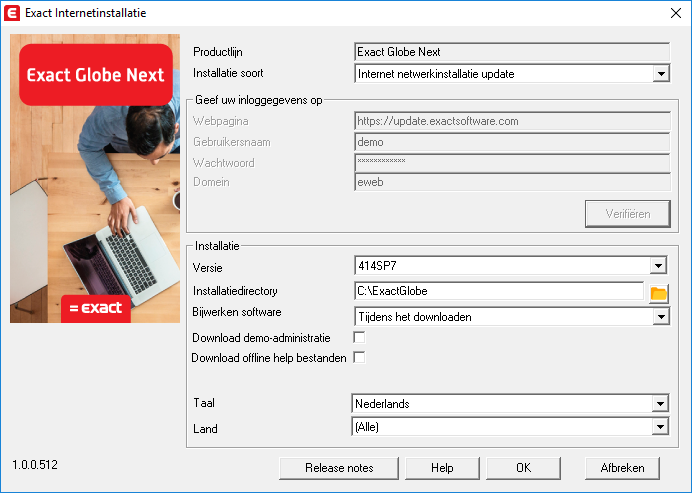
Hierbij zijn de volgende velden van toepassing:
Productlijn
Hier dient de naam van het product te worden in gegeven. Standaard zal daar de naam Exact Globe Next getoond worden, anders dient dit ingevoerd te worden. Het is ook mogelijk dat dit veld niet ingevuld kan worden.
Installatiesoort
Er zijn verschillende installatiesoorten. Elk installatiesoort wordt hieronder uitgelegd:
- Internet werkstationinstallatie - Deze keuze kiest u
wanneer u een ‘stand-alone’ installatie wilt uitvoeren van Exact Globe Next
op een werkstation via het internet.
- Internet netwerkinstallatie - Selecteer deze optie wanneer u
Exact Globe Next via het internet wilt downloaden en installeren. Er wordt
tevens een installatie set aangemaakt om een werkstationinstallatie te
kunnen uitvoeren via de server.
- Internet netwerkinstallatie update - Selecteer deze optie wanneer
u Exact Globe Next via het internet wilt updaten.
- LAN werkstationinstallatie - Heeft u Exact Globe Next via optie 2
of 8 geïnstalleerd, kunt u gebruik maken van de werkstationinstallatie set
die op uw server is geïnstalleerd om een werkstationinstallatie te
voltooien.
- LAN werkstationupdate - Wanneer u een internet of cd
netwerkinstallatie update heeft uitgevoerd, kunt u gebruik maken van deze
optie om de werkstations te updaten.
- DTAP werkstationinstallatie - Deze optie selecteert u wanneer u
vanuit een DTAP (Development Test Acceptance Production) installatieset
een werkstationinstallatie wilt uitvoeren.
- DTAP netwerkinstallatie - Deze optie selecteert u wanneer u vanuit
een DTAP (Development Test Acceptance Production) installatieset een
netwerkinstallatie wilt uitvoeren
- Aanmaken DTAP installatie - Met deze optie kunt u een DTAP (Development Test Acceptance Production) oftewel (Ontwikkeling Test Acceptatie Productie) installatieset aanmaken. Hiermee
kunt u beschikken over een 'vaste' installatieset die u kunt gebruiken in
een DTAP omgeving. Vanuit deze installatieset kunt u de DTAP
werkstationinstallatie en DTAP netwerkinstallatie uitvoeren.
De DTAP werkstationinstallatie kunt u starten door het bestand
SetupDTAP_NL.exe in de map van de DTAP installatieset te starten, de DTAP
netwerkinstallatie kunt u starten door het bestand NetSetupDTAP_NL.exe in de
map van de DTAP installatieset te starten. De DTAP installatiemethode biedt u de mogelijkheid om dezelfde versie van de programmatuur te downloaden die u in verschillende omgevingen kunt gebruiken. Bijvoorbeeld een test en productie omgeving. Hiermee kunt u de laatste set van de programmatuur downloaden en installeren in uw testomgeving, waarna u de versie kunt evalueren en op basis van die resultaten de identieke versie in uw productie omgeving kunt installeren.
- CD werkstationinstallatie - Deze keuze kiest u wanneer u een ‘stand-alone’
installatie wilt uitvoeren op een werkstation via een cd-rom
- CD netwerkinstallatie - Selecteer deze optie wanneer u Exact
Globe Next via een cd-rom installeren. Er wordt tevens een installatie set
aangemaakt om een werkstationinstallatie te kunnen uitvoeren via de server.
Sectie Geef uw inloggegevens op
Webpagina
Standaard verschijnt hier de pagina https://update.exactsoftware.com.
Mocht deze niet ingevuld zijn, dan kunt u deze zelf invullen
Gebruikersnaam
Vul hier uw inlognaam welke u ook gebruikt voor
de Customer Portal
Wachtwoord
Vul hier het wachtwoord in welke u gekregen heeft
bij de gebruikersnaam
Domein
Vul hier de naam van het domein in. Dit betreft EWEB
Verifiëren
Klik op deze knop om de inloggegevens te verifiëren.
Wanneer de verificatie niet succesvol, bijvoorbeeld wanneer u een onjuiste
webpagina, gebruikersnaam of wachtwoord opgeeft, wordt een foutmelding
getoond.
Wanneer de verificatie succesvol is,
wordt de sectie Geef uw inloggegevens op inactief, en wordt het veld Versie
in de sectie Installatie
automatisch ververst en toont de hoogste toegestane product of service
pack die u mag downloaden. De sectie Installatie is alleen actief
wanneer de verificatie succesvol is.
Opmerking: Voor alle installatiesoorten m.u.v CD
werkstationinstallatie en CD netwerkinstallatie, dient u de
inloggegevens voor de customer portal op te geven.
Sectie Installatie
Versie
Hier kunt u aangeven welke Product Update u wilt
installeren. De hoogste toegestane product of service pack die u mag
downloaden wordt automatisch getoond.
Installatie directory
Vul hier de directory in waarin Exact
Globe Next geïnstalleerd is.
Bijwerken software
Wanneer u kiest voor 'tijdens het
downloaden', dan zal de web services worden gestopt en worden alle nieuwe
bestanden gedownload, vervolgens zal de web services weer worden gestart. De
optie 'Na downloaden' zal ervoor zorgen dat eerst alle bestanden worden
gedownload en vervolgens wordt de web services gestopt en worden de
bestanden geïnstalleerd. Vervolgens zal de webservices weer worden gestart.
Voor minder snelle internetverbindingen is dit een handige optie.
Download demo-administratie
Wanneer u een demo administratie
wilt downloaden tijdens het uitvoeren van de update vinkt u deze optie aan.
Download offline help bestanden
Hier kunt u aanvinken of u de helpbestanden ook wilt downloaden. Deze helpbestanden bevat functionele informatie over de diverse functies in Exact Globe Next.
Taal
In dit veld kunt u aangeven in welke taal u de helpbestanden wilt downloaden. Op deze manier wordt veel onnodige downloadgrootte voorkomen.
Land
Met deze optie kunt u aangeven voor welk land u de bestanden (programmatuur) wilt downloaden. In bovenstaand voorbeeld kiest u bijvoorbeeld voor 'Nederland'. Vervolgens worden enkel de bestanden gedownload die voor een Nederlandse licentie van belang zijn en niet de bestanden bestemd voor bijvoorbeeld een Duitse licentie.
-
Het systeem zal vervolgens bepalen hoeveel bestanden er geïnstalleerd moeten worden en zal een melding tonen met informatie over het aantal te installeren bestanden, de downloadgrootte en
de benodigde schrijfruimte. Zodra u hier kiest voor 'Ja' zal het installeren beginnen. Nadat alle bestanden zijn opgehaald en geïnstalleerd, zult u daar een melding van krijgen.
Werkstations
De werkstations die zijn geïnstalleerd vanaf uw server, controleren bij het opstarten van Exact Globe Next of een update heeft plaatsgevonden. Als dit het geval is, wordt de update automatisch gestart.
De versie van de database is ouder dan de versie van de geïnstalleerde software
Bij het openen van de administratie na de update krijgt u mogelijk de melding "De versie van de database is ouder dan de versie van de geïnstalleerde software". De melding geeft aan dat de database nog bijgewerkt dient te worden. U kunt in deze melding op 'OK' klikken zodat de betreffende database (van de administratie) ook wordt bijgewerkt naar de nieuwe versie. Om de database te kunnen bijwerken dient de gebruiker te beschikken over het functierecht 'Database bijwerken'.
Situatie 2: Stand-alone installatie op een PC
Voor het updaten van uw Exact Globe Next programmatuur op een stand-alone PC, is het noodzakelijk dat een internetaansluiting aanwezig is.
- Wanneer u op dit moment werkt met product update 408 of ouder: Klikt u
hiervoor boven in het scherm op de knop 'Update'.
Wanneer u op dit moment werkt met product update 409 of 410: Ga hiervoor naar het menu [E, Systeem, Update].
Wanneer u op dit moment werkt met product update 411 of nieuwer: Ga hiervoor naar het menu [?, Systeem, Update].
Het scherm ziet er dan als volgt uit:
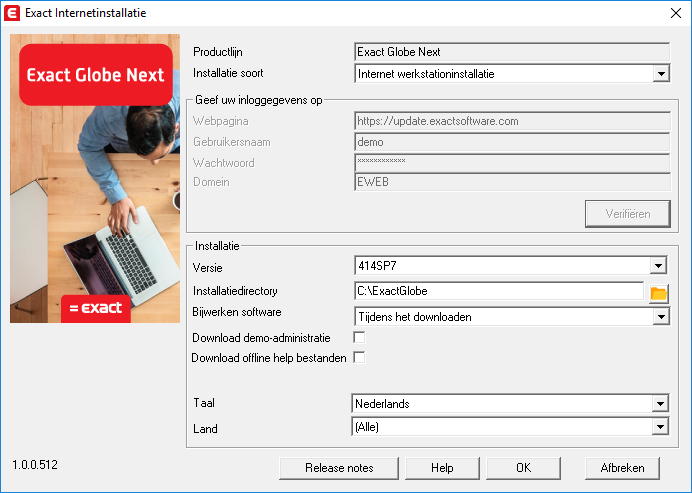
Hierbij zijn de volgende velden van toepassing:
Productlijn
Hier dient de naam van het product te worden in gegeven. Standaard zal daar de naam Exact Globe Next getoond worden, anders dient dit ingevoerd te worden. Het is ook mogelijk dat dit veld niet ingevuld kan worden.
Installatiesoort
Er zijn verschillende installatiesoorten, wanneer u een stand-alone installatie van Exact Globe Next wilt updaten, dient u de optie 'Internet werkstationinstallatie' te selecteren. De volgende installatiesoorten zijn selecteerbaar:
- Internet werkstationinstallatie - Deze keuze kiest u
wanneer u een ‘stand-alone’ installatie wilt uitvoeren van Exact Globe Next
op een werkstation via het internet.
- Internet netwerkinstallatie - Selecteer deze optie wanneer u
Exact Globe Next via het internet wilt downloaden en installeren. Er wordt
tevens een installatie set aangemaakt om een werkstationinstallatie te
kunnen uitvoeren via de server.
- Internet netwerkinstallatie update - Selecteer deze optie wanneer
u Exact Globe Next via het internet wilt updaten.
- LAN werkstationinstallatie - Heeft u Exact Globe Next via optie 2
of 8 geïnstalleerd, kunt u gebruik maken van de werkstationinstallatie set
die op uw server is geïnstalleerd om een werkstationinstallatie te
voltooien.
- LAN werkstationupdate - Wanneer u een internet of cd
netwerkinstallatie update heeft uitgevoerd, kunt u gebruik maken van deze
optie om de werkstations te updaten.
- DTAP werkstationinstallatie - Deze optie selecteert u wanneer u
vanuit een DTAP (Development Test Acceptance Production) installatieset
een werkstationinstallatie wilt uitvoeren.
- DTAP netwerkinstallatie - Deze optie selecteert u wanneer u vanuit
een DTAP (Development Test Acceptance Production) installatieset een
netwerkinstallatie wilt uitvoeren
- Aanmaken DTAP installatie - Met deze optie kunt u een DTAP (Development Test Acceptance Production) oftewel (Ontwikkeling Test Acceptatie Productie)
installatieset aanmaken. Hiermee
kunt u beschikken over een 'vaste' installatieset die u kunt
gebruiken in
een DTAP omgeving. Vanuit deze installatieset kunt u de DTAP
werkstationinstallatie en DTAP netwerkinstallatie uitvoeren.
De DTAP werkstationinstallatie kunt u starten door het bestand
SetupDTAP_NL.exe in de map van de DTAP installatieset te starten,
de DTAP
netwerkinstallatie kunt u starten door het bestand
NetSetupDTAP_NL.exe in de
map van de DTAP installatieset te starten. De DTAP
installatiemethode biedt u de mogelijkheid om dezelfde versie van de
programmatuur te downloaden die u in verschillende omgevingen kunt
gebruiken. Bijvoorbeeld een test en productie omgeving. Hiermee kunt u
de laatste set van de programmatuur downloaden en installeren in uw
testomgeving, waarna u de versie kunt evalueren en op basis van die
resultaten de identieke versie in uw productie omgeving kunt
installeren.
- CD werkstationinstallatie - Deze keuze kiest u wanneer u een ‘stand-alone’
installatie wilt uitvoeren op een werkstation via een cd-rom
- CD netwerkinstallatie - Selecteer deze optie wanneer u Exact
Globe Next via een cd-rom installeren. Er wordt tevens een installatie set
aangemaakt om een werkstationinstallatie te kunnen uitvoeren via de server.
Sectie Geef uw inloggegevens op
Webpagina
Standaard verschijnt hier de pagina https://update.exactsoftware.com.
Mocht deze niet ingevuld zijn, dan kunt u deze zelf invullen
Gebruikersnaam
Vul hier uw inlognaam welke u ook gebruikt voor
de Customer Portal
Wachtwoord
Vul hier het wachtwoord in welke u gekregen heeft
bij de gebruikersnaam
Domein
Vul hier de naam van het domein in. Dit betreft EWEB
Verifiëren
Klik op deze knop om de inloggegevens te verifiëren.
Wanneer de verificatie niet succesvol, bijvoorbeeld wanneer u een onjuiste
webpagina, gebruikersnaam of wachtwoord opgeeft, wordt een foutmelding
getoond.
Wanneer de verificatie succesvol is,
wordt de sectie Geef uw inloggegevens op inactief, en wordt het veld Versie
in de sectie Installatie
automatisch ververst en toont de hoogste toegestane product of service
pack die u mag downloaden. De sectie Installatie is alleen actief
wanneer de verificatie succesvol is.
Opmerking: Voor alle installatiesoorten m.u.v CD
werkstationinstallatie en CD netwerkinstallatie, dient u de
inloggegevens voor de customer portal op te geven.
Sectie Installatie
Versie
Hier kunt u aangeven welke Product Update u wilt
installeren. De hoogste toegestane product of service pack die u mag
downloaden wordt automatisch getoond.
Installatie directory
Vul hier de directory in waarin Exact
Globe Next geïnstalleerd is.
Bijwerken software
Wanneer u kiest voor 'tijdens het
downloaden', dan zal de web services worden gestopt en worden alle nieuwe
bestanden gedownload, vervolgens zal de web services weer worden gestart. De
optie 'Na downloaden' zal ervoor zorgen dat eerst alle bestanden worden
gedownload en vervolgens wordt de web services gestopt en worden de
bestanden geïnstalleerd. Vervolgens zal de webservices weer worden gestart.
Voor minder snelle internetverbindingen is dit een handige optie.
Download demo-administratie
Wanneer u een demo administratie
wilt downloaden tijdens het uitvoeren van de update vinkt u deze optie aan.
Download offline help bestanden
Hier kunt u aanvinken of u de helpbestanden ook wilt downloaden. Deze helpbestanden bevat functionele informatie over de diverse functies in Exact Globe Next.
Taal
In dit veld kunt u aangeven in welke taal u de helpbestanden wilt downloaden. Op deze manier wordt veel onnodige downloadgrootte voorkomen.
Land
Met deze optie kunt u aangeven voor welk land u de bestanden (programmatuur) wilt downloaden. In bovenstaand voorbeeld kiest u bijvoorbeeld voor 'Nederland'. Vervolgens worden enkel de bestanden gedownload die voor een Nederlandse licentie van belang zijn en niet de bestanden bestemd voor bijvoorbeeld een Duitse licentie.
- Het systeem zal vervolgens bepalen hoeveel bestanden er geïnstalleerd moeten worden en zal een melding tonen met informatie over het aantal te installeren bestanden, de downloadgrootte en
de benodigde schrijfruimte.
- Als u voor 'Ja' kiest zal de installatie beginnen.
Zodra de installatie is voltooid, krijgt u de vraag of u Exact Globe Next wilt openen voor gebruik.
De versie van de database is ouder dan de versie van de geïnstalleerde software
Bij het openen van de administratie na de update krijgt u mogelijk de melding "De versie van de database is ouder dan de versie van de geïnstalleerde software". De melding geeft aan dat de database nog bijgewerkt dient te worden. U kunt in deze melding op 'OK' klikken zodat de betreffende database (van de administratie) ook wordt bijgewerkt naar de nieuwe versie. Om de database te kunnen bijwerken dient de gebruiker te beschikken over het functierecht 'Database bijwerken'.
Gerelateerde onderwerpen
| Main Category: |
Attachments & notes |
Document Type: |
Online help main |
| Category: |
|
Security level: |
All - 0 |
| Sub category: |
|
Document ID: |
30.045.976 |
| Assortment: |
Exact Globe
|
Date: |
01-04-2021 |
| Release: |
|
Attachment: |
|
| Disclaimer |